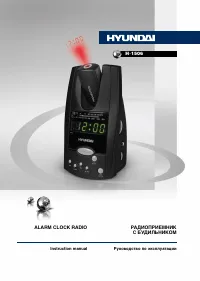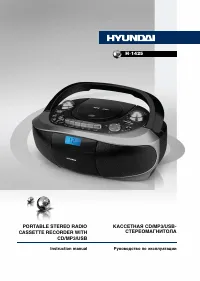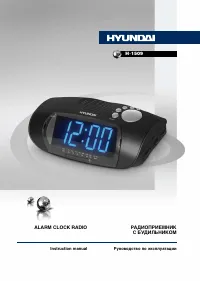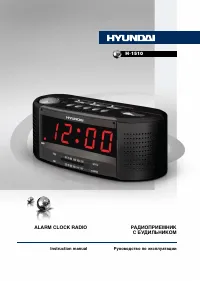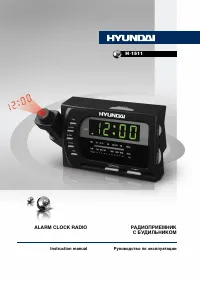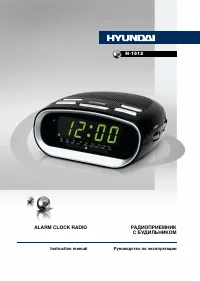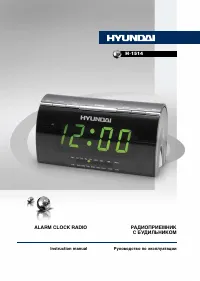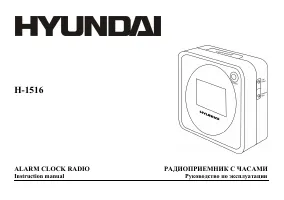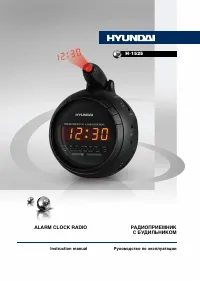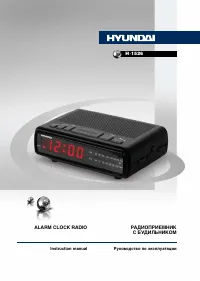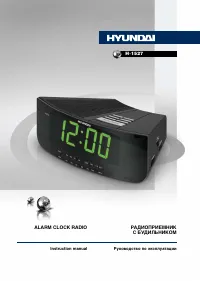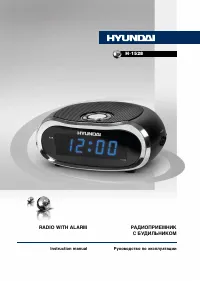Страница 2 - . П о д г о т о в к а к р а б о т е; К о м п л е к т п о с т а в к и
1 . П о д г о т о в к а к р а б о т е К о м п л е к т п о с т а в к и Пожалуйста, обратитесь к Вашему дилеру, если одна из следующих позиций отсутствует или повреждена. К а б е л ь и З В 2 б а т а р е й к и А А Ч е х о л Р е м е ш о к И н с т р у к ц и я п о э к с п л у а т а ц и и У с т а н о в о ч...
Страница 3 - С и с т е м н ы е т р е б о в а н и я
С и с т е м н ы е т р е б о в а н и я Windows: П р о ц е с с о р м и н и м у м M M X P e n t i u m 2 2 3 М Г ц W i n d o w s X P / 2 0 0 0 / M E / 9 8 S E / 9 8 М и н и м у м 3 2 М б о п е р а т и в н о й п а м я т и П о р т U S B П р и в о д C D - R O M Монитор с разрешением 800x600 пикселей, диспл...
Страница 6 - С о о т в е т с т в и е с т а н д а р т а м Ф К С
С о о т в е т с т в и е с т а н д а р т а м Ф К С Л Данное устройство соответствует части 15 Правил Федеральной комиссии США по связи (FCC). В процессе эксплуатации: 1) 2) устройство не должно вызывать недопустимых помех; устройство должно быть устойчиво к любым принимаемым помехам, включая помехи, ...
Страница 8 - И с п о л ь з о в а н и е п р и л а г а ю щ и х с я а к с е с с у а р о в; Ремешок на запястье
И с п о л ь з о в а н и е п р и л а г а ю щ и х с я а к с е с с у а р о в Ремешок на запястье На рисунке показано, как присоединить ремешок для запястья к Вашему фотоаппарату. Не раскачивайте камеру, когда носите ее на ремешке Использование чехла Храните фотоаппарат в чехле, когда не пользуетесь им....
Страница 10 - . П о д г о т о в к а к а м е р ы; У с т а н о в к а б а т а р е й; Индикаторы статуса батареи
2 . П о д г о т о в к а к а м е р ы У с т а н о в к а б а т а р е й Установите 2 щелочные батарейки размера АА (входят в комплект). 1. Убедитесь, что питание камеры отключено. 2. Сдвиньте крышку отсека элементов питания как показано на рисунке. Внимательно посмотрите на рисунок в батарейном отсеке, ...
Страница 11 - Format
1. Выключите камеру. 2. Сдвиньте крышку отсека элементов питания как показано на рисунке. 3. Установите SD-кapтy лейблом вверх, следуя указательной стрелке. Извлечение 80-карты 1. Выключите камеру. 2. Сдвиньте крышку отсека элементов питания как показано на рисунке. 3. Аккуратно надавите на край SD-...
Страница 12 - В к л ю ч е н и е / в ы к л ю ч е н и е ф о т о а л л а р а т а; Выключение фотоаппарата
Пожалуйста, обратите внимание, что при форматировании 80-карты стираются все содержащиеся на ней данные, включая защищенные изображения и другие типы файлов. Пожалуйста, проверьте содержимое 80-карты перед форматированием. 80-карты, отформатированные в других камерах, компьютере или периферийном уст...
Страница 13 - И с п о л ь з о в а н и е к н о п к и в ы б о р а р е ж и м о в ф о т о а п п а р а т а; между доступными рабочими режимами фотоаппарата в любое время.
И с п о л ь з о в а н и е к н о п к и в ы б о р а р е ж и м о в ф о т о а п п а р а т а Используйте кнопку выбора режимов фотоаппарата, чтобы переключаться между доступными рабочими режимами фотоаппарата в любое время. а Режим фотосъемки Съемка неподвижных кадров и Режим Просмотр записанных воспроиз...
Страница 14 - У с т а н о в к а д а т ы и в р е м е н и
У с т а н о в к а д а т ы и в р е м е н и Включите фотоаппарат. 2. Нажмите кнопку Ч). 3. Нажмите В, чтобы выбрать Setup Menu (Меню установки). 4. Нажмите ил^ ^К , чтобы выбрать Date & Time (Дата и Время), затем нажмите кнопку SET . 5. Установите дату и время. 6. Нажмите 1и1 , чтобы выбрать поле ...
Страница 15 - Д а т а с о з д а н и я с н и м к а; Date Stamp; У с т а н о в к а я з ы к а; Language
Д а т а с о з д а н и я с н и м к а Отображает дату создания снимка. 1. Нажмите кнопку Ч). 2. Нажмите ил^ чтобы выбрать Date Stamp (Дата) затем нажмите кнопку SET. 3. Нажмите ил^ Ж1, чтобы выбрать on/off (Да/Нет). 4. Нажмите кнопку SET , чтобы закрыть окно меню. т У с т а н о в к а я з ы к а 1. Нажм...
Страница 16 - В ы б о р м е н ю и н а с т р о е к
В ы б о р м е н ю и н а с т р о е к Используйте меню, как показано внизу, чтобы использовать различные режимы фотосъемки и воспроизведения. 1. Нажмите кнопку Ч). 2. Нажмите 8 ил^ В , чтобы выбрать меню записи (КЕС)/просмотра (Playback) или установки (Setup). 3. Нажмите ил^ ^К, чтобы выбрать позицию ...
Страница 17 - Пункты меню, выбираемые кнопкой MENU; Режим; REC Menu
Пункты меню, выбираемые кнопкой MENU Позиция меню Возможные настройки Разрешение Й й] Й] [Ш Качество (высокое) (нормальное) (экономия) Режим фото- Экспозиция + 2/ + 1.7/ + 1.3/ + 1.0/+0.7/+0.3/ 0.0/-0.3/-0.7/-1.0/-1.3/-1.7/-2.0 С Ъ б М К И Баланс Белого REC Menu н ш ^ й вй (Меню Изм Экспз Авто/Мульт...
Страница 19 - . О с н о в н ы е ф у н к ц и и; У с т а н о в к а р е ж и м о в Ж К - д и с п л е я; Режимы ЖК-дисплея переключаются при нажатии на кнопку; При каждом нажатии кнопки; DISP; ЖК-дисплей переходит к следующему; Режим фотосъемки
3 . О с н о в н ы е ф у н к ц и и У с т а н о в к а р е ж и м о в Ж К - д и с п л е я Режимы ЖК-дисплея переключаются при нажатии на кнопку DISP . При каждом нажатии кнопки DISP ЖК-дисплей переходит к следующему режиму. Режим фотосъемки Включен (с информацией) Включен (без информации)^^ ЖК-дисплей в...
Страница 20 - И н ф о р м а ц и я , о т о б р а ж а е м а я н а Ж К - д и с п л е е; Режим просмотра
И н ф о р м а ц и я , о т о б р а ж а е м а я н а Ж К - д и с п л е е ЖК-дисплей отображает информацию о режиме фотосъемки или просмотра, такую как настройки фотоаппарата, оставшийся объем изображений и дата съемки. Режим фотосъемки Режим Макро режим фотосъемки „ ^ I Режим ПС Р ежимвсп ^1 шки довате...
Страница 21 - И с п о л ь з о в а н и е ф у н к ц и и у в е л и ч е н и я; Телефото/Широкий угол; Ц и ф р о в о е у в е л и ч е н и е
И с п о л ь з о в а н и е ф у н к ц и и у в е л и ч е н и я Фокусное расстояние может меняться от 5,8 до 17,4 мм (эквивалент 37 - 111 мм на 35-мм фотоаппарате). Телефото/Широкий угол Нажмите W, чтобы уменьшить масштаб для широкоугольного снимка. Нажмите Т , чтобы увеличить масштаб для телефото снимк...
Страница 23 - П р о с м о т р с н и м к о в с р а з у п о с л е с ъ е м к и; У с т а н о в к а к а ч е с т в а и з о б р а ж е н и я и р а з р е ш е н и я; Resolution
П р о с м о т р с н и м к о в с р а з у п о с л е с ъ е м к и Функция быстрого просмотра доступна в каждом режиме съемки. III/ 1. Нажмите щ ш , чтобы просмотреть сделанный фотоснимок или видео клип. 2. Чтобы удалить файл, нажмите . Нажмите \^ \ и [Ж], чтобы выбрать YES (Да) или NO (Нет), нажмите SET...
Страница 26 - Установка функции уменьшения эффекта красных глаз; В ы б о р р е ж и м а и з м е н е н и я э к с п о з и ц и и; Точечный замер экспозиции
Установка функции уменьшения эффекта красных глаз Функция уменьшения эффекта красных глаз срабатывает при использовании в темных местах. Это предотвращает отражение света от глаз, и они не кажутся красными. При съемке с функцией уменьшения красных глаз можно смотреть непосредственно на вспышку, чтоб...
Страница 28 - Настройка
У с т а н о в к а а в т о м а т и ч е с к о г о т а й м е р а и п о с л е д о в а т е л ь н о й с ъ е м к и Можно делать снимки при помощи автоматического таймера в любом режиме. Используйте автоматический таймер, чтобы установить время задержки с момента нажатия кнопки спуска затвора до момента съе...
Страница 29 - С ъ е м к а в р е ж и м е д л и н н ы х в ы д е р ж е к; Long Shutter
С ъ е м к а в р е ж и м е д л и н н ы х в ы д е р ж е к I Вы можете установить медленную скорость затвора, чтобы темные предметы казались ярче. 1. Нажмите кнопку . 2. Нажмите й ил^1, чтобы выбрать REC Menu (меню записи). 3. Нажмите Ж] ил^ Ж1, чтобы выбрать Long Shutter (Длин. выдержка), затем нажмит...
Страница 30 - Н а с т р о й к а ц в е т о в ы х т о н о в - У с т а н о в к а баланса белого; фотоаппарат воспроизводит цвета более четко.; ав
Н а с т р о й к а э к с п о з и ц и и - э к с п о з и ц и о н н о г о ч и с л а в ы с т а в л е н и е Настройте компенсирующее значение экспозиции, чтобы компенсировать определенные условия освещения, включая подсветку, отраженный свет, темный фон. 1. Нажмите кнопку . 2. В меню фотоаппарата, нажмите...
Страница 31 - И с п о л ь з о в а н и е з е р к а л ь ц а д л я а в т о п о р т р е т а
1. 2. Нажмите кнопку В меню фотоаппарата, нажмите ил^ чтобы выбрать White Balance (Баланс Белого), затем нажмите кнопку SET. 3. Нажмите !и1 , чтобы установить значение баланса белого, затем нажмите кнопку SET. 4. Нажмите кнопку ^ Ч), чтобы закрыть окно меню. Зеркальце для автопортрета И с п о л ь з ...
Страница 32 - Р еж им видеосъ ем ки; режим
Р еж им видеосъ ем ки Цифровая камера может снимать клипы. 1. Нажмите кнопку выбора режимов фотоаппарата и выберите режим съемка / % . 2. На ЖК-дисплее отображается максимальное время записи (в секундах). 3. Нажмите кнопку спуска затвора до конца чтобы начать процесс съемки. 4. Нажмите кнопку спуска...
Страница 33 - . Просмотр фотографий и видео клипов; П р о с м о т р ф о т о г р а ф и й; кнопку выбора режимов
5 . Просмотр фотографий и видео клипов П р о с м о т р ф о т о г р а ф и й Вы можете просматривать записанные фотографии и видео клипы на ЖК дисплее. Нажмите кнопку выбора режимов фотоаппарата и войдите в режим просмотра га . Просмотрите снятые фото и видео клипы. Последняя записанная фотография или...
Страница 34 - У в е л и ч е н и е и з о б р а ж е н и я; П р о с м о т р ф о т о г р а ф и й в а л ь б о м н о м р е ж и м е
У в е л и ч е н и е и з о б р а ж е н и я п Фотографии могут быть увеличены от 1 до 8 раз. 1. В режиме воспроизведения PLAY И. 2. Нажмите Т, чтобы увеличить изображение. 3. Нажмите и, I'WI ил^ чтобы передвинуть увеличенную зону изображения. 4. Нажмите W, чтобы уменьшить изображение до исходного разм...
Страница 35 - У д а л е н и е ф а й л о в и з п а м я т и; Удаление отдельных файлов
У д а л е н и е ф а й л о в и з п а м я т и Удалите файлы, которые Вы не хотите хранить, чтобы освободить пространство в памяти. Вы можете удалить отдельные файлы или все файлы, когда фотоаппарат находится в режиме просмотра. Удаление отдельных файлов 1. В режиме воспроизведения PLAY т 2. На ЖК-дисп...
Страница 36 - З а щ и т а ф о т о и в и д е о и з о б р а ж е н и й; Protect
Удаление всех незащищенных изображений 1. В режиме воспроизведения PLAY Ш 2. На ЖК дисплее появится последнее снятое фото или видео изображение. 3. Нажмите кнопку . 4. Нажмите Ж], чтобы выбрать Delete ALL (Стереть Все). 5. Нажмите ^ чтобы выбрать Single (Каждый) или All (Все), нажмите В, затем выбер...
Страница 37 - К о п и р о в а н и е и з о б р а ж е н и е и з п а м я т и; Copy to card
в режиме слайд-шоу все изображения могут отображаться одно за одним в автоматическом слайд-шоу. 1. В режиме воспроизведения PLAY Н]. 2. Нажмите кнопку . 3. Нажмите [в, чтобы выбрать SLIDE SHOW (Слайд-Шоу), затем нажмите кнопку SET . 4. Нажмите Ж] ^ Ж], чтобы выбрать OFF (Нет), 5 сек, 10 сек, затем н...
Страница 38 - У с т а н о в к а р е ж и м а U S B; Вы можете установить режим У5В, чтобы соединить фотоаппарат с; USB
4. Нажмите ^ Ж], чтобы выбрать YES (Да) или NO (Нет), нажмите SET , чтобы подтвердить выбор. 5. Нажмите кнопку ^ Ч), чтобы закрыть окно меню. У с т а н о в к а р е ж и м а U S B Вы можете установить режим У5В, чтобы соединить фотоаппарат с принтером или компьютером. 1. Нажмите кнопку Ч). 2. Нажмите ...
Страница 39 - . Н а и м е н о в а н и е ф а й л о в и п е ч а т ь; о н а з в а н и я х ф а й л о в и д и р е к т о р и й
6 . Н а и м е н о в а н и е ф а й л о в и п е ч а т ь о н а з в а н и я х ф а й л о в и д и р е к т о р и й Фото или видео изображениям присваиваются номера файлов от 0001 до 9999, а директориям присваиваются номера от 100 Каждая директория обычно содержит до 999 изображений. Если снимок сделан, ког...
Страница 40 - П е р е у с т а н о в к а н о м е р а ф а й л а; On
П е р е у с т а н о в к а н о м е р а ф а й л а Используйте переустановку номера файла, если в фотоаппарате появляется ошибка «FILE NUMBER OVER» (количество файлов превышено) или если Вы хотите заново начать нумерацию, например, после удаления всех файлов. On (вкл.) Номера файлов переустанавливаются...
Страница 41 - У с т а н о в к и D P O F д л я п е ч а т и ф а й л а; Выбор фотографий для печати
1. Настройка File NO. Reset (Уст. № Файла) полезна для избежания повтора названия файла, когда изображения загружаются в компьютер. 2. Если карта памяти отформатирована, номер директории и номер файла инициализируются и счет начинается со 100 и 0001. Если опция File NO. Reset (Уст. № Файла) установл...
Страница 42 - Print Order
1. Нажмите кнопку ( menu ) 2. В меню просмотра, нажмите ЯИ ил^ чтобы выбрать Print Order (Печать). 3. Нажмите SET, чтобы войти в меню настройки PRINT (Печать). 4. Нажмите т ил^ ^К , чтобы Single (Каждый) , All (Все) , Reset (Изначальная), затем нажмите кнопку SET . 5. Нажмите ил^ ^К, чтобы установит...
Страница 43 - принтер с поддержкой PictBridge.; Печать фотографий; принтеру, поддерживающему технологию PictBridge.
П е ч а т ь ф о т о г р а ф и й н а п р и н т е р е с п о д д е р ж к о й P i c t B r i d g e Вы можете легко печатать фотографии, снятые на Вашу камеру, используя принтер с поддержкой PictBridge. 1. Установите режим USB (Компьютер), чтобы подключить фотоаппарат к принтеру. (Стр. 38) 2. Подключите п...
Страница 44 - Установка размера печати; J чтобы выбрать
5. Нажмите т ил^ чтобы выбрать Custom (Настроить), затем нажмите кнопку В. 6. Нажмите т ил^ ^Ы , чтобы выбрать Start (Старт), затем нажмите кнопку SET . 7. Фотографии печатаются. Установка размера печати 1. В меню PictBridge . 2. Нажмите т ил^ ^Ы, чтобы выбрать Custom (Настроить). Нажмите В, чтобы в...
Страница 47 - . В ы п о л н е н и е п о д к л ю ч е н и й; З а г р у з к а ф о т о г р а ф и й в к о м п ь ю т е р; Загрузка напрямую с SD-карты
7 . В ы п о л н е н и е п о д к л ю ч е н и й З а г р у з к а ф о т о г р а ф и й в к о м п ь ю т е р Загрузите фотографии, снятые при помощи фотоаппарата, в компьютер одним из следующих способов: 1. Напрямую с SD-карты. 2. Подключите фотоаппарат к компьютеру при помощ и USB-кабеля. Вы должны устано...
Страница 48 - Подключение фотоаппарата к компьютеру при помощи USB-кабеля
Подключение фотоаппарата к компьютеру при помощи USB-кабеля Вы должны установить ПО и драйвер USB из пакета установочного CD-ROM для цифрового фотоаппарата перед подключением фотоаппарата к компьютеру. Подключите поставляемый USB-кабель к USB-порту компьютера и гнезду 2 . Не нужно выключать компьюте...
Страница 49 - П о н я т и е п а м я т и ф о т о а п п а р а т а и х р а н е н и я; Внутренняя память
ЖК дисплей отключится, когда подключение к компьютеру будет успешно выполнено. 1. Фотоаппарат отключится автоматически, если USB-кабель отсоединится. 2. Используйте опциональное зарядное устройство при подключении к компьютеру, чтобы сэкономить заряд батареи. 3. Для пользователей Windows 98/98SE: пр...
Страница 50 - Дополнительная карта памяти SD; Фото, видео клипы и другая информация, записанная фотоаппаратом,; DCF протокол; фотоаппаратах других производителей.
Дополнительная карта памяти SD Фото, видео клипы и другая информация, записанная фотоаппаратом, хранится на SD-карте и использованием протокола DCF. DCF протокол разработан для обеспечения обмена файлами и данными между цифровыми фотоаппаратами и другими устройствами. DCF протокол DCF протокол опред...
Страница 51 - . У с т а н о в к а П О; Установка драйверов
8 . У с т а н о в к а П О Установка драйверов Если ОС Вашего компьютера Windows 98 или Windows 98 SE, Вы должны установить драйверы для фотоаппарата. USB-драйвер можно устанавливать один раз. 1. Загрузите Ваш компьютер, вставьте установочный диск с привод CD-ROM. 2. Появится экран выбора ПО. Если он...
Страница 52 - Установка Roxio PhotoSuite 5.0 SE; Появится экран выбора ПО. Если он не появится, два раза щелкните; My; и найдите привод CD-ROM, затем два раза щелкните; Menu
Установка Roxio PhotoSuite 5.0 SE Roxio PhotoSuite 5.0 SE это приложение для редактирования фотографий, бесплатно прилагающееся к установочному диску. Для использования этой программы необходимы ОС Windows XP/ME/2000/98SE/98. 1. Загрузите Ваш компьютер, вставьте установочный диск с привод CD-ROM. 2....
Страница 53 - выйти из программы установки.
3. Выберите Roxio PhotoSuite 5.0 SE на экране выбора ПО. Следуйте инструкциям по установке ПО. 4. Появится окно приветствия. Нажмите Next, чтобы продолжитьустановку. latallShield Wizard | “О Welcome to the InstallShield Wizard for Ro>iioPhotoSuite 5 о The IhsballShteldlR) Wizard liilll Instai Rom...
Страница 55 - Finish
9. Появится окно готовности к установке программы. Нажмите Instali (Установить). 10. Когда установка завершения, нажмите Finish (Готово), чтобы выйти из «мастера» установки. - 5 5 -
Страница 56 - Использование Roxio PhotoSuite 5.0 SE; фотоаппарата. Обращайтесь к приложению с описанием программы за
Использование Roxio PhotoSuite 5.0 SE Roxio PhotoSuite 5.0 SE предоставляет возможность редактировать, вырезать и печатать фотографии, которые Вы загрузили в компьютер из цифрового фотоаппарата. Обращайтесь к приложению с описанием программы за информацией по использованию ПО. Для запуска программы ...
Страница 57 - . П р и л о ж е н и е f; П о и с к и у с т р а н е н и е н е и с п р а в н о с т е й; Проблема
9 . П р и л о ж е н и е f П о и с к и у с т р а н е н и е н е и с п р а в н о с т е й Проблема Причина Решение Питание не включается. Батарейка установлена в неправильном положении. Установите батарейки заново в правильном направлении. Батарейки разряжены. Замените или перезарядите батарейки. Открыт...
Страница 59 - Т е х н и ч е с к и е х а р а к т е р и с т и к и
Т е х н и ч е с к и е х а р а к т е р и с т и к и Датчик изображения 4.24 мега пикселей CCD Размер: 1/2.5 дюйма Объектив Olympus оптическое увеличение 3х Видоискатель Оптический видоискатель действительного изображения Цветной ЖК-дисплей 1.5" TFT Диапазон фокусировки 10 см ~ бесконечность (широк...
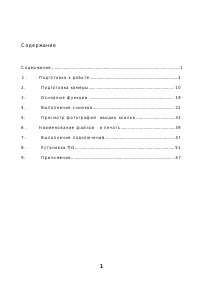
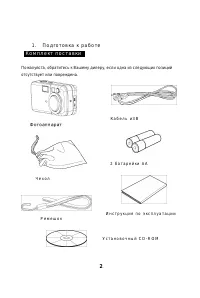
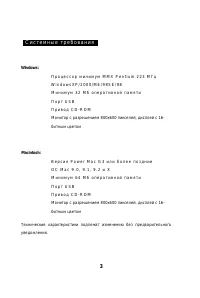
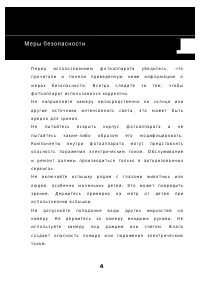



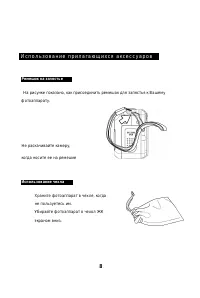
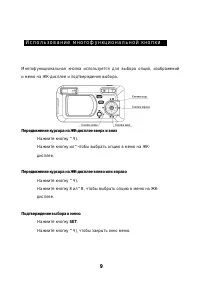

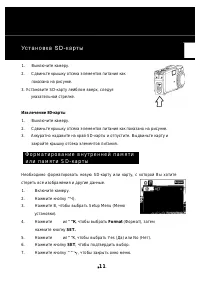
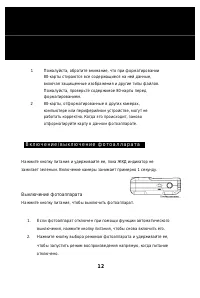
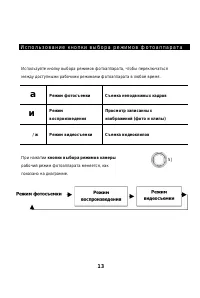
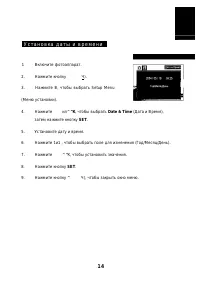
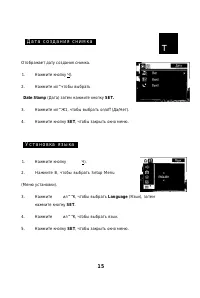
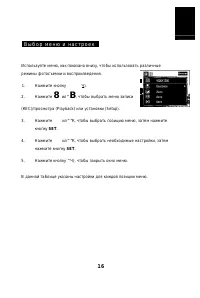
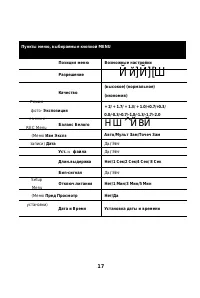
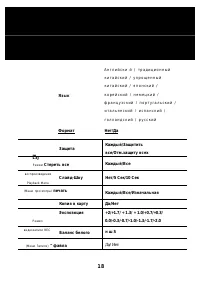
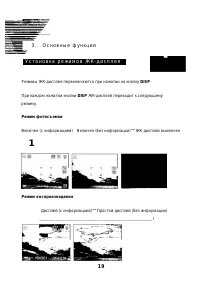
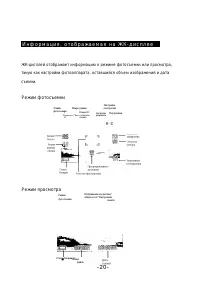
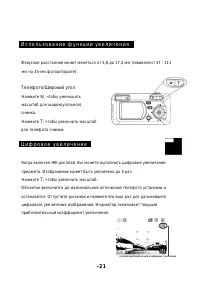
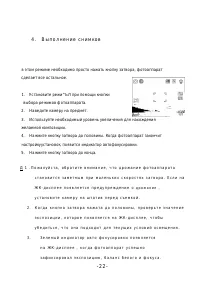

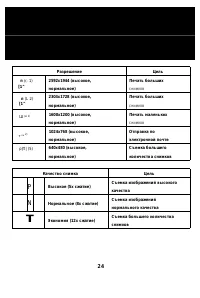
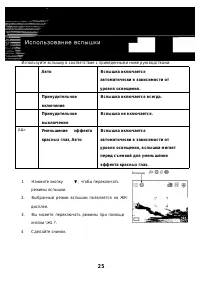
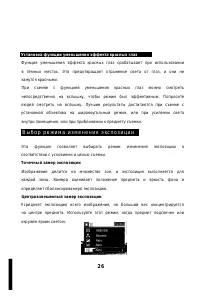
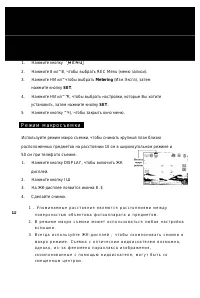
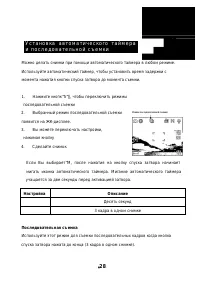
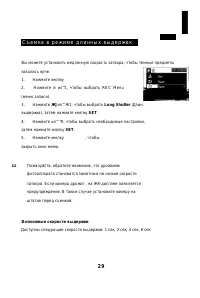
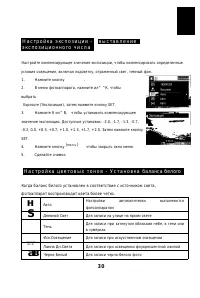

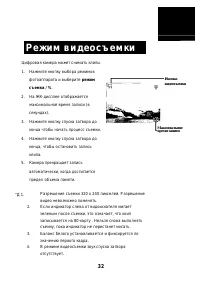

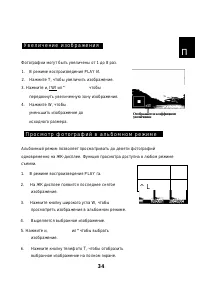
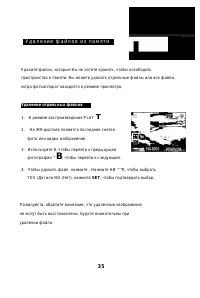
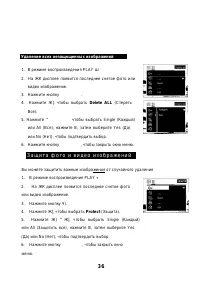
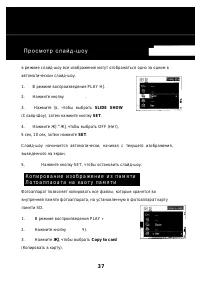

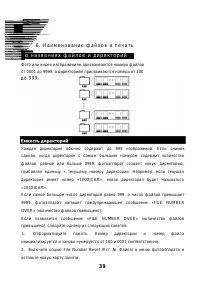
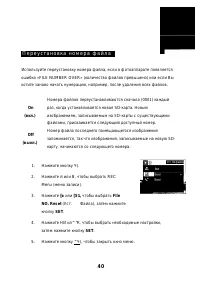

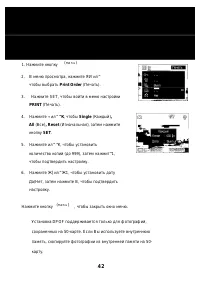
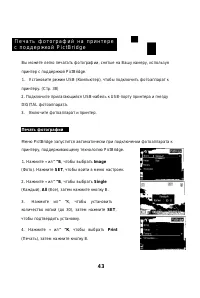
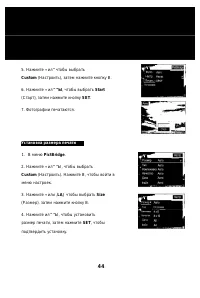
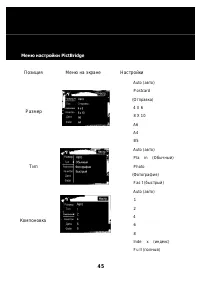
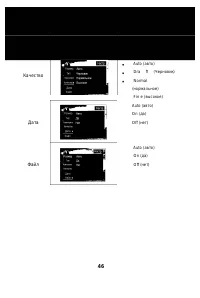
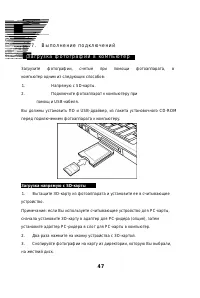
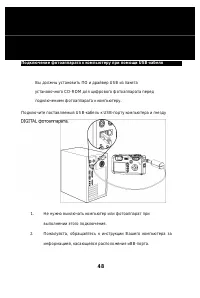
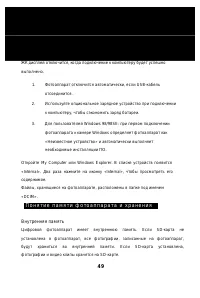
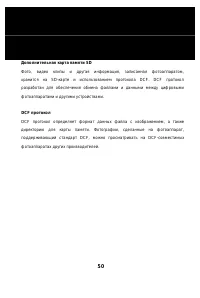
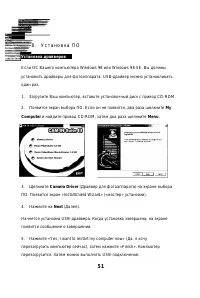
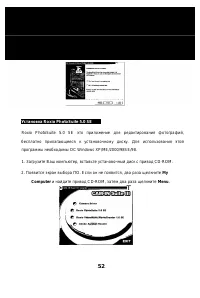
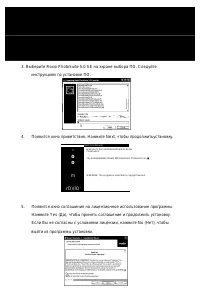
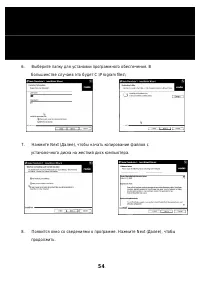
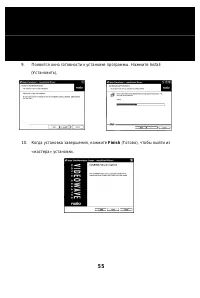
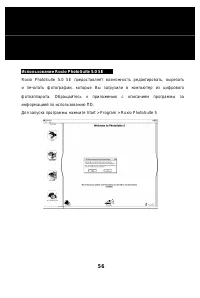
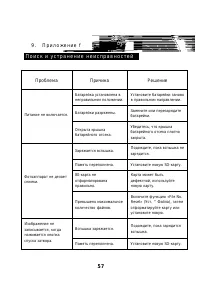
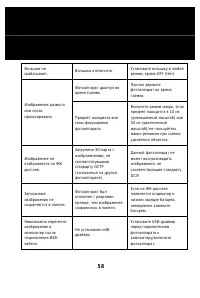
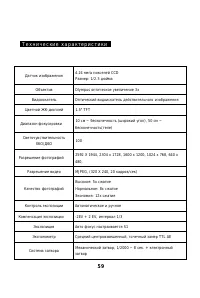
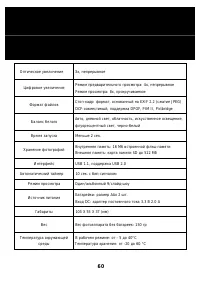
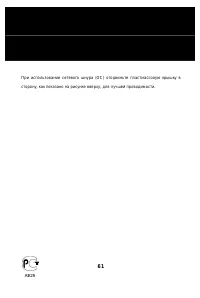
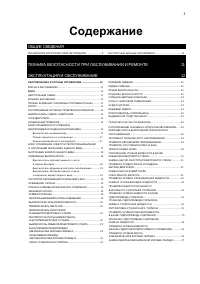
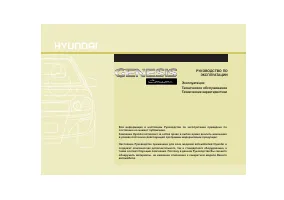
-User-Manual/webp/1.webp)

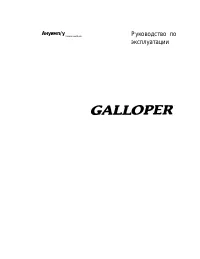
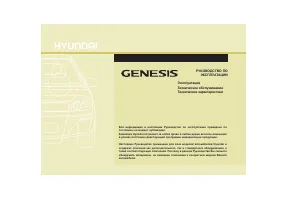
-User-Manual/webp/1.webp)